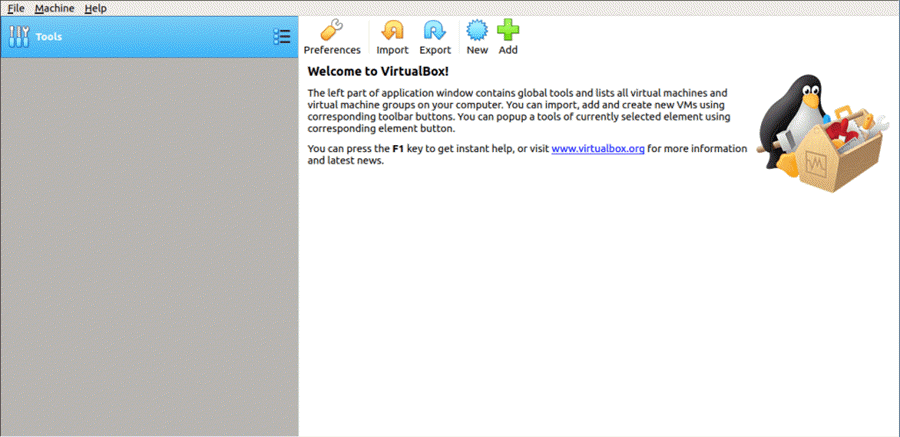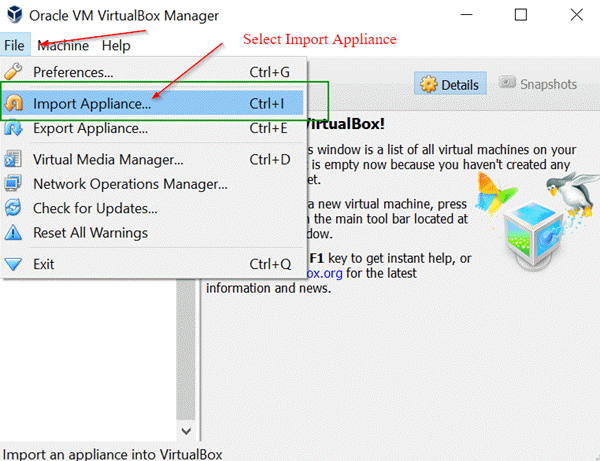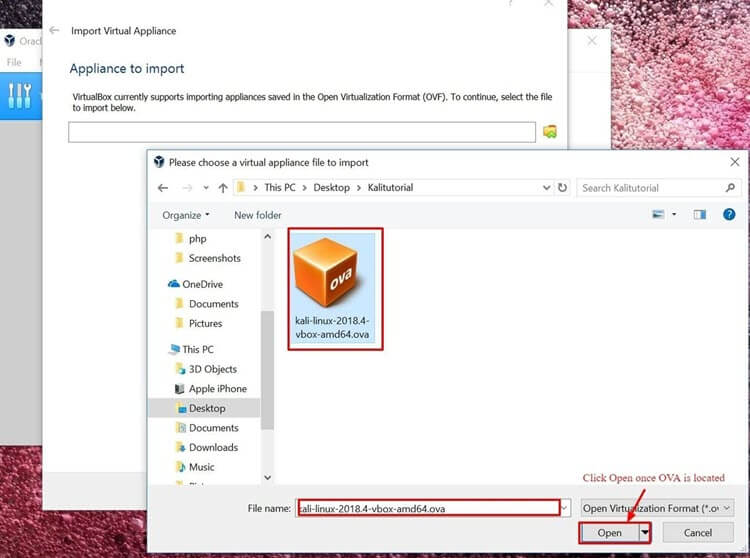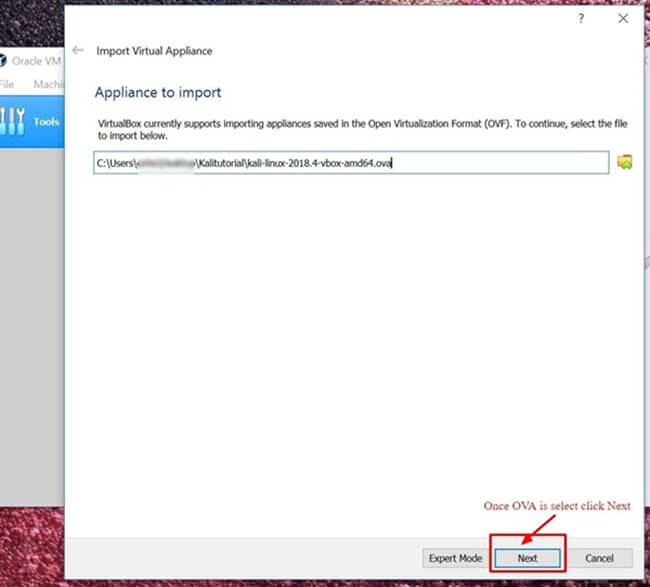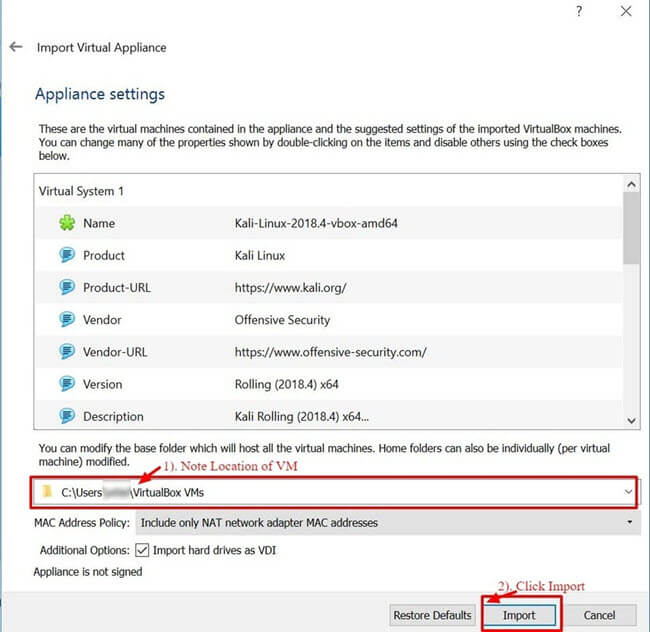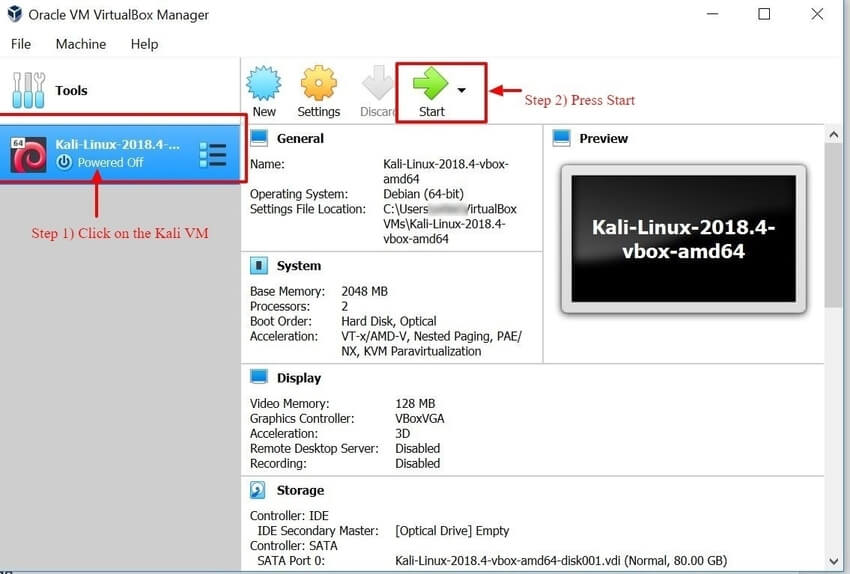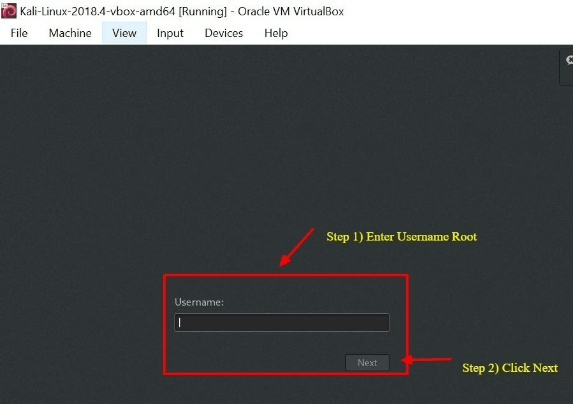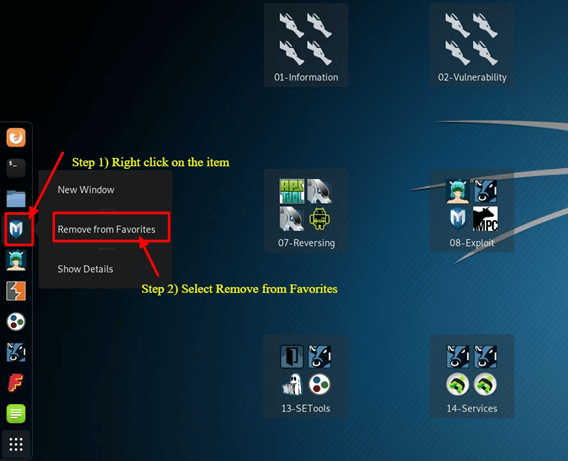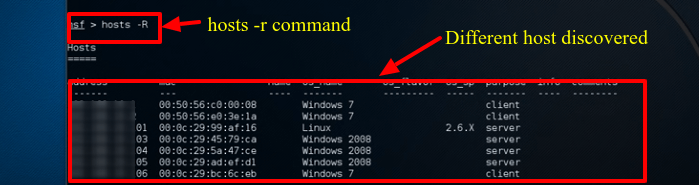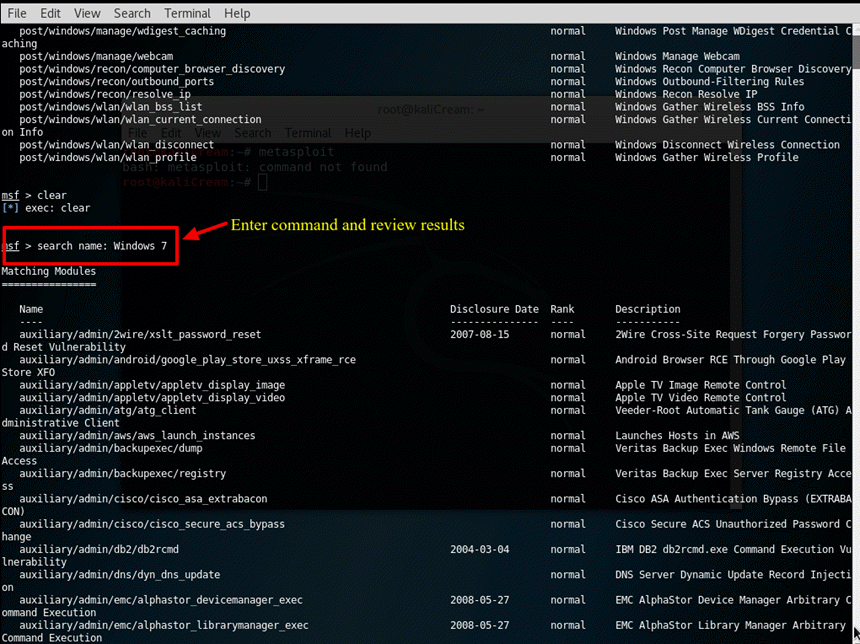Kali Linux Учебник для начинающих: что такое, как установить и использовать
Что такое Kali Linux?
Kali Linux — это безопасный дистрибутив Linux, созданный на основе Debian и специально разработанный для компьютерной криминалистики и расширенного тестирования на проникновение. Он был разработан путем переписывания BackTrack Мати Ахарони и Девоном Кернсом из Offensive Security. Kali Linux содержит несколько сотен инструментов, которые хорошо разработаны для решения различных задач информационной безопасности, таких как тестирование на проникновение, исследования безопасности, компьютерная криминалистика и реверс-инжиниринг.
BackTrack был их предыдущей информационной безопасностью. Operaтинговая система. Первая итерация Kali Linux Kali 1.0.0 был представлен в марте 2013 года. В настоящее время Offensive Security финансирует и поддерживает Kalin Linux. Если бы вы посетили сайт Кали сегодня (www.kali.org), вы увидите большой баннер с надписью «Наш самый продвинутый дистрибутив для тестирования на проникновение». Очень смелое заявление, которое, по иронии судьбы, до сих пор не опровергнуто.
Kali Linux имеет более 600 предустановленных приложений для тестирования на проникновение. Каждая программа обладает своей уникальной гибкостью и вариантом использования. Kali Linux отлично справляется с разделением этих полезных утилит на следующие категории:
- Сбор информации
- Анализ уязвимостей
- Беспроводные атаки
- Веб-приложения
- Инструменты эксплуатации
- Стресс-тестирование
- Инструменты судебной экспертизы
- Обнюхивание и спуфинг
- Атаки паролем
- Поддержание доступа
- RevЭрс Инжиниринг
- Отчетность Инструменты
- Взлом оборудования
Кто использует Kali Linux и почему?
Kali Linux это действительно уникальная операционная система, поскольку это одна из немногих платформ, открыто используемых как хорошими, так и плохими парнями. Администраторы безопасности и хакеры Black Hat широко используют эту операционную систему. Один предназначен для обнаружения и предотвращения нарушений безопасности, а другой — для выявления и, возможно, использования нарушений безопасности. Количество инструментов, настроенных и предустановленных в операционной системе, составляет Kali Linux швейцарский армейский нож в арсенале любого специалиста по безопасности.
Специалисты, использующие Kali Linux
- Администраторы безопасности. Администраторы безопасности несут ответственность за защиту информации и данных своего учреждения. Они используют Kali Linux проанализировать свою среду и убедиться в отсутствии легко обнаруживаемых уязвимостей.
- Сетевые администраторы. Сетевые администраторы несут ответственность за поддержание эффективной и безопасной сети. Они используют Kali Linux для аудита своей сети. Например, Kali Linux имеет возможность обнаруживать несанкционированные точки доступа.
- Cеть Archiтекты – Сеть ArchiСпециалисты отвечают за проектирование безопасной сетевой среды. Они используют Kali Linux провести аудит их первоначальных проектов и убедиться, что ничего не было упущено из виду или неправильно сконфигурировано.
- Пен-тестеры – Пен-тестеры, используйте Kali Linux для аудита сред и проведения разведки в корпоративных средах, для проверки которых они были наняты.
- CISO – CISO или директора по информационной безопасности, используйте Kali Linux провести внутренний аудит своей среды и обнаружить, были ли установлены какие-либо новые приложения или конфигурации Rouge.
- Судебные инженеры – Kali Linux имеет «Режим судебной экспертизы», который позволяет инженеру-криминалисту в некоторых случаях выполнять обнаружение и восстановление данных.
- Хакеры в белой шляпе - хакеры в белой шляпе, аналогичные использованию пентестеров. Kali Linux для аудита и обнаружения уязвимостей, которые могут присутствовать в среде.
- Black Hat Hackers – Черные хакеры, используйте Kali Linux обнаруживать и использовать уязвимости. Kali Linux также имеет множество приложений для социальной инженерии, которые могут быть использованы хакером Black Hat для компрометации организации или отдельного человека.
- Хакеры Серой Шляпы – Хакеры Серой Шляпы, занимают промежуточное положение между Хакерами Белой Шляпы и Хакерами Чёрной Шляпы. Они будут использовать Kali Linux теми же методами, что и два перечисленных выше.
- Компьютерный энтузиаст. Компьютерный энтузиаст — это довольно общий термин, но любой, кто хочет узнать больше о сетях или компьютерах в целом, может использовать Kali Linux чтобы узнать больше об информационных технологиях, сетях и распространенных уязвимостях.
Kali Linux Способы установки
Kali Linux можно установить следующими способами:
Способы бега Kali Linux:
- Непосредственно на ПК, ноутбуке — используя ISO-образ Kali, Kali Linux может быть установлен непосредственно на ПК или ноутбук. Этот метод лучше всего подходит, если у вас есть запасной компьютер и вы знакомы с Kali Linux. Кроме того, если вы планируете или проводите тестирование точки доступа, установите Kali Linux рекомендуется напрямую на ноутбук с поддержкой Wi-Fi.
- Виртуализация (VMware, Hyper-V, Oracle VirtualBox, Citrix) – Kali Linux поддерживает большинство известных гипервизоров и легко подключается к самым популярным из них. Предварительно настроенные изображения доступны для загрузки с сайта https://www.kali.org/, или ISO можно использовать для установки операционной системы в предпочтительный гипервизор вручную.
- Облако (Amazon AWS, Microsoft Azure) – Учитывая популярность Kali Linux, как AWS, так и Azure предоставить изображения для Kali Linux.
- Загрузочный USB-диск – Использование Kali LinuxISO, можно создать загрузочный диск для запуска Kali Linux на машине без ее фактической установки или в целях криминалистики.
- Windows 10 (Приложение) – Kali Linux теперь может работать изначально Windows 10, через командную строку. Пока не все функции работают, поскольку они все еще находятся в бета-режиме.
- Mac (двойная или одинарная загрузка) – Kali Linux может быть установлен на Mac как дополнительная операционная система или как основная. Parallels или функцию загрузки Mac можно использовать для настройки этой настройки.
Как установить Kali Linux используя виртуальный Box
Вот пошаговый процесс установки Kali Linux с помощью Витуала Box и как использовать Kali Linux:
Самый простой и, возможно, наиболее широко используемый метод — установка Kali Linux и запускаем его из OracleАвтора VirtualBox.
Этот метод позволяет вам продолжать использовать существующее оборудование, экспериментируя с расширенными функциями. Kali Linux в полностью изолированной среде. лучше всего все бесплатно. Оба Kali Linux и Oracle VirtualBox бесплатны в использовании. Этот Kali Linux руководство предполагает, что вы уже установили OracleАвтора VirtualBox в вашей системе и включите 64-битную виртуализацию через BIOS.
Шаг 1) Перейдите на https://www.kali.org/downloads/
Будет загружено изображение OVA, которое можно импортировать в VirtualBox
Шаг 2) Откройте приложение Oracle VirtualBox Приложение и в меню «Файл» выберите «Импортировать устройство».
Меню «Файл» -> «Импорт устройства»
Шаг 3) На следующем экране «Прибор на импорт» Перейдите к местоположению загруженного файла OVA и нажмите Открыто
Шаг 4) Когда вы нажмете Открыто, вы вернетесь в раздел «Устройство для импорта» просто нажмите Следующая
Шаг 5) Следующий экран «Настройки устройства» отображает сводную информацию о системных настройках, можно оставить настройки по умолчанию. Как показано на снимке экрана ниже, запишите, где находится виртуальная машина, а затем нажмите Импортировать.
Шаг 6) VirtualBox теперь импортируем Kali Linux Аппарат ОВА. Этот процесс может занять от 5 до 10 минут.
Шаг 7) Поздравляю, Kali Linux был успешно установлен на VirtualBox. Теперь вы должны увидеть Kali Linux ВМ в VirtualBox Консоль. Далее мы рассмотрим Kali Linux и некоторые начальные шаги для выполнения.
Шаг 8) Нажмите на Kali Linux ВМ внутри VirtualBox Панель управления и нажмите Начало, это загрузит Kali Linux Operaтинговая система.
Шаг 9) На экране входа введите «Корень» в качестве имени пользователя и нажмите Следующая.
Шаг 10) Как упоминалось ранее, введите «TOOR» в качестве пароля и нажмите для входа в аккаунт.
Теперь вы будете присутствовать с Kali Linux Рабочий стол с графическим интерфейсом. Поздравляем, вы успешно вошли в систему Kali Linux.
Начало работы с Kali Linux Графический интерфейс пользователя
В Kali Desktop есть несколько вкладок, которые вам следует сначала запомнить и с которыми следует ознакомиться. Вкладка «Приложения», «Места» и Kali Linux Док.
Вкладка «Приложения» – Предоставляет графический раскрывающийся список всех приложений и инструментов, предварительно установленных на Kali Linux. Revосматривая Вкладка «Приложения» это отличный способ ознакомиться с представленными расширенными Kali Linux Operaтинговая система. Два приложения, которые мы обсудим в этом Kali Linux учебник Nmap и Metasploit. Приложения распределены по разным категориям, что значительно упрощает поиск приложения.
Доступ к приложениям
Шаг 1) Нажмите на вкладку «Приложения».
Шаг 2) Перейдите к конкретной категории, которую вы хотите изучить.
Шаг 3) Нажмите на приложение, которое вы хотите запустить.
Вкладка «Места» - Аналогичен любому другому графическому интерфейсу Operating System, например Windows или Mac, легкий доступ к вашим папкам, изображениям и моим документам является важным компонентом. Места on Kali Linux обеспечивает ту доступность, которая жизненно важна для любого Operating System, По умолчанию Места меню имеет следующие вкладки, Домой, Рабочий стол, Документы, Загрузки, Музыка, Изображения, Видео, Компьютер и Просмотр сети.
Доступ к местам
Шаг 1) Нажмите на вкладку «Места».
Шаг 2) Выберите место, к которому вы хотите получить доступ.
Kali Linux Dock – Аналогично Apple Dock или Microsoft Windows Панель задач, Kali Linux Dock обеспечивает быстрый доступ к часто используемым/любимым приложениям. Приложения можно легко добавлять или удалять.
Удаление объекта из Dock
Шаг 1) Щелкните правой кнопкой мыши элемент Dock.
Шаг 2) Выберите «Удалить из избранного».
Чтобы добавить элемент в док
Добавление элемента в Dock очень похоже на удаление элемента из Dock.
Шаг 1) Нажмите кнопку «Показать приложения» в нижней части дока.
Шаг 2) Щелкните правой кнопкой мыши по приложению.
Шаг 3) Выберите «Добавить в избранное».
После завершения элемент будет отображаться в Dock.
Kali Linux имеет множество других уникальных особенностей, что делает это OperaСистема является основным выбором как инженеров по безопасности, так и хакеров. К сожалению, охватить их все в рамках данной статьи невозможно. Kali Linux уроки взлома; однако вы можете свободно исследовать различные кнопки, отображаемые на рабочем столе.
Что такое Нмап?
Network Mapper, более известная как Nmap для краткости, — это бесплатная утилита с открытым исходным кодом, используемая для обнаружения сетей и сканирование уязвимостей. Специалисты по безопасности используют Nmap для обнаружения устройств, работающих в их среде. Nmap также может выявить службы и порты, которые обслуживает каждый хост, подвергая потенциальному риску безопасности. На самом базовом уровне рассмотрим Nmap, пинг на стероидах. Чем более продвинутыми будут ваши технические навыки, тем больше пользы вы получите от Nmap.
Nmap предлагает гибкость для мониторинга одного хоста или обширной сети, состоящей из сотен, если не тысяч устройств и подсетей. Гибкость, которую предлагает Nmap, развивалась с годами, но по своей сути это инструмент сканирования портов, который собирает информацию путем отправки необработанных пакетов в хост-систему. Затем Nmap прослушивает ответы и определяет, открыт ли порт, закрыт или фильтруется.
Первое сканирование, с которым вам следует ознакомиться, — это базовое сканирование Nmap, которое сканирует первые 1000 TCP-портов. Если он обнаружит прослушиваемый порт, он отобразит порт как открытый, закрытый или отфильтрованный. Фильтруется, что означает, что скорее всего установлен брандмауэр, изменяющий трафик на этом конкретном порту. Ниже приведен список команд Nmap, которые можно использовать для запуска сканирования по умолчанию.
Nmap Target Выбор
| Сканировать один IP | Nmap 192.168.1.1 |
| Сканировать хост | Нмап www.testnetwork.com |
| Сканировать диапазон IP-адресов | нмап 192.168.1.1-20 |
| Сканировать подсеть | карта 192.168.1.0/24 |
| Сканировать цели из текстового файла | nmap -iL список-ipaddresses.txt |
Как выполнить базовое сканирование Nmap на Kali Linux
Чтобы запустить базовое сканирование Nmap в Kali Linux, выполните следующие действия. С помощью Nmap, как показано выше, у вас есть возможность сканируйте один IP-адрес, DNS-имя, диапазон IP-адресов, подсети и даже сканируйте текстовые файлы. В этом примере мы будем сканировать IP-адрес локального хоста.
Шаг 1) Из издания Док-меню, нажмите на вторую вкладку, которая Терминал
Шаг 2) The Терминал окно должно открыться, введите команду есликонфигурация, эта команда вернет локальный IP-адрес вашего Kali Linux система. В этом примере локальный IP-адрес — 10.0.2.15.
Шаг 3) Запишите локальный IP-адрес
Шаг 4) В том же окне терминала введите Nmap 10.0.2.15, это просканирует первые 1000 портов на локальном хосте. Учитывая, что это базовая установка, порты не должны быть открыты.
Шаг 5) Revпросмотреть результаты
По умолчанию nmap сканирует только первые 1000 портов. Если вам нужно просканировать все порты 65535, вы просто измените приведенную выше команду, включив в нее -п-.
Nmap 10.0.2.15 -p-
Сканирование ОС Nmap
Еще одна базовая, но полезная функция nmap — способность определять ОС хост-системы. Kali Linux по умолчанию является безопасным, поэтому в этом примере хост-система, которая OracleАвтора VirtualBox установлен, будет использоваться в качестве примера. Хост-система представляет собой Windows 10 Поверхность. IP-адрес хост-системы — 10.28.2.26.
В Терминал введите следующую команду nmap:
nmap 10.28.2.26 – A
Revпросмотреть результаты
Добавление -A сообщает nmap не только выполнить сканирование портов, но и попытаться обнаружить Operaтинговая система.
Nmap — жизненно важная утилита в любом наборе инструментов Security Professional. Используйте команду нмап -ч чтобы изучить дополнительные параметры и команды Nmap.
Что такое Метасплоит?
Metasploit Framework — это проект с открытым исходным кодом, который предоставляет общедоступный ресурс для исследования уязвимостей и разработки кода, который позволяет специалистам по безопасности проникать в их собственную сеть и выявлять риски безопасности и уязвимости. Metasploit недавно был приобретен Rapid 7 (https://www.metasploit.com). Однако версия Metasploit для сообщества по-прежнему доступна на Kali Linux. Metasploit на сегодняшний день является наиболее используемой в мире утилитой для проникновения..
Важно соблюдать осторожность при использовании Metasploit, поскольку в некоторых случаях сканирование чужой сети или среды может считаться незаконным. В этом Kali Linux В руководстве по Metasploit мы покажем вам, как запустить Metasploit и выполнить базовое сканирование Kali Linux. Metasploit считается продвинутой утилитой, и для ее освоения потребуется некоторое время, но после знакомства с приложением она станет бесценным ресурсом.
Метасплоит и Nmap
В Metasploit мы действительно можем использовать Nmap. В этом случае вы узнаете, как сканировать локальную VirtualBox подсеть из Metasploit с помощью утилиты Nmap, о которой мы только что узнали.
Шаг 1) On вкладка «Приложения»прокрутите вниз до 08-Инструменты эксплуатации и затем выберите Metasploit
Шаг 2) Откроется клеммная коробка с MSF в диалоге это Metasploit
Шаг 3) Введите следующую команду
db_nmap -V -sV 10.0.2.15/24
(обязательно замените 10.0.2.15 на свой локальный IP-адрес)
Вот:
db_ означает базу данных
-V означает подробный режим
-sV означает определение версии службы.
Утилита эксплойта Metasploit
Metasploit очень надежный благодаря своим функциям и гибкости. Одним из распространенных вариантов использования Metasploit является эксплуатация уязвимостей. Ниже мы рассмотрим шаги по обзору некоторых эксплойтов и попытаемся эксплуатировать Windows 7 Машина.
Шаг 1) Предполагая, что Metasploit все еще открыт, введите Хосты -Р в окне терминала. Это добавит недавно обнаруженные хосты в базу данных Metasploit.
Шаг 2) Войти "показать подвиги«Эта команда предоставит всесторонний обзор всех эксплойтов, доступных Metasploit.
Шаг 3) Теперь попробуйте сузить список с помощью этой команды: имя поиска: Windows 7, эта команда ищет эксплойты, которые конкретно включают Windows 7, для целей этого примера мы попытаемся эксплойтировать Windows 7 Машина. В зависимости от вашей среды вам придется изменить параметры поиска в соответствии с вашими критериями. Например, если у вас Mac или другой компьютер с Linux, вам придется изменить параметр поиска, чтобы он соответствовал этому типу компьютера.
Шаг 4) Для целей этого урока мы будем использовать Уязвимость Apple Itunes обнаружен в списке. Чтобы использовать эксплойт, мы должны ввести полный путь, который отображается в списке: используйте эксплойт/windows/browse/apple_itunes_playlist
Шаг 5) Если эксплойт успешен, командная строка изменится и отобразит имя эксплойта, за которым следует > как показано на скриншоте ниже.
Шаг 6) Enter показать параметры чтобы просмотреть, какие варианты доступны для эксплойта. Разумеется, каждый эксплойт будет иметь разные варианты.
Резюме
В сумме, Kali Linux — это потрясающая операционная система, которая широко используется различными профессионалами, от администраторов безопасности до хакеров Black Hat. Учитывая надежные утилиты, стабильность и простоту использования, с этой операционной системой должен быть знаком каждый в ИТ-индустрии и компьютерный энтузиаст. Использование только двух приложений, обсуждаемых в этом руководстве, значительно поможет фирме защитить свою инфраструктуру информационных технологий. И Nmap, и Metasploit доступны на других платформах, но их простота использования и предустановленная конфигурация Kali Linux делает Kali предпочтительной операционной системой при оценке и тестировании безопасности сети. Как уже говорилось ранее, будьте осторожны при использовании Kali Linux, поскольку его следует использовать только в сетевых средах, которые вы контролируете и/или имеете разрешение на тестирование. Как и некоторые утилиты, они могут привести к повреждению или потере данных.